기사의 내용 :
- 1 RAW 디스크 란 무엇이며 어디에서 왔습니까?
- 2 RAW 드라이브의 상태를 복원하는 방법
- 3 CHKDSK는 RAW 드라이브에 유효하지 않습니다. [비디오]
RAW 디스크 란 무엇이며 어디에서 왔습니까?
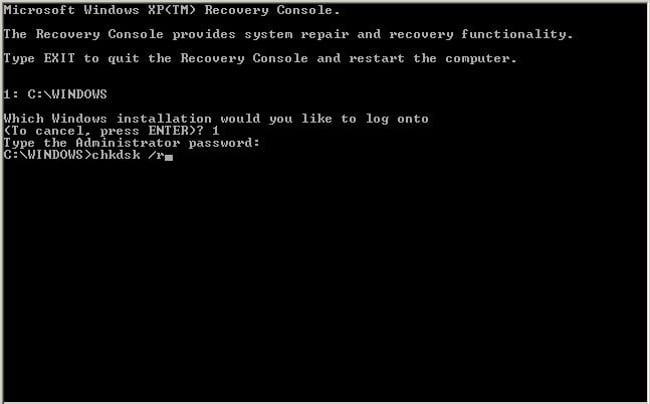
Windows의 CHKDSK
Windows에서 RAW 드라이브는없는 드라이브입니다. 파일 시스템이 없습니다. 예를 들어 유틸리티 중 하나를 통해 하드 드라이브의 일부 섹션을 삭제하면 RAW 상태가됩니다. 파티션 파일 시스템이 심각하게 손상된 경우에도 OS가 테이블을로드하고 읽을 수 없으므로 RAW가됩니다. FS.
따라서 디스크가 정상적으로 작동하면 사용 가능한 디스크입니다. 파일이 기록되었지만 이제 열리지 않으며 유틸리티 CHKDSK 그것에 오류를 수정하고 싶지 않다면 충분합니다. 대부분의 경우 해결할 수있는 심각한 문제 단 한 가지 방법-서식. 또한 우리는 수정합니다 CHKDSK 오류는 RAW 드라이브에 유효하지 않습니다.
RAW 드라이브의 상태를 복원하는 방법

Windows에서 드라이브 포맷
관심있는 하드 드라이브의 파티션이 중요한 파일을 잃어버린 후 다시 작동 시키려면 문제. 이렇게하려면 다음을 수행해야합니다.
- “제어판”을여십시오.
- “시스템 및 보안”섹션으로 이동하십시오.
- “하드 파티션 생성 및 포맷”을 선택하십시오 드라이브 “;
- 열리는 창에서 원하는 섹션을 선택하십시오.
- 그것에 RMB를 만들고 드롭 다운 메뉴를 클릭하십시오 “포맷”;
- “파일 시스템”에서 필요한 창이 열립니다. NTFS를 선택하십시오.
- “확인”을 클릭하고 프로세스가 완료 될 때까지 기다리십시오.
- 그 후에는 컴퓨터를 다시 시작할 수 있습니다 (이 작업을 수행해서는 안 됨). 필수).
그러나 이제 RAW가 된 섹션이 있으면 중요한 정보는 복원해야합니다. 그러므로 서식을 지정하고 일련의 작업을 수행하십시오.
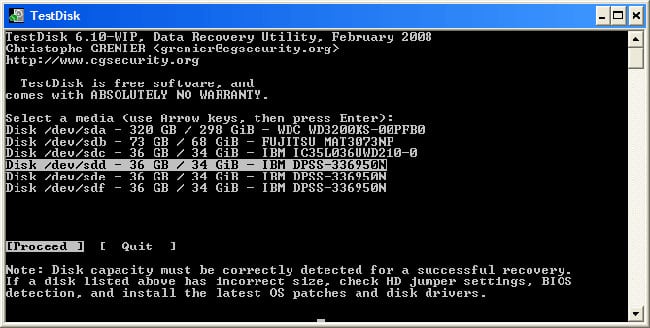
TestDisk 유틸리티
- 공식에서 TestDisk 다운로드 (무료) 개발자 사이트 및 모든 장소에 압축 해제
- 프로그램 폴더로 이동하여 TestDisk.exe 파일을 찾으십시오.
- 열리는 창에서 “로그 없음”옵션을 선택하십시오.
- 손상된 디스크를 선택하고 진행을 클릭하십시오.
- 그런 다음 디스크 유형을 지정해야합니다.이 경우- 인텔 / PC
- 이 작업을 완료 한 후 빠른 검색을 선택하� P;
- 잠시 후 폴더 및 파일 목록이 표시됩니다. 프로그램이 섹션에서 찾은 것;
- 필요한 것을 선택하고 작업에 복사하십시오 섹션.
필요한 파일이 안전한 곳에 있으면 포맷을 시작할 수 있습니다.
포맷 후 (특히 전체) 복구 후 손상된 드라이브에 있던 파일은 불가능합니다. 따라서 모든 중요한 데이터를 저장했는지 확인하십시오. TestDisk를 사용하여 찾았습니다.
